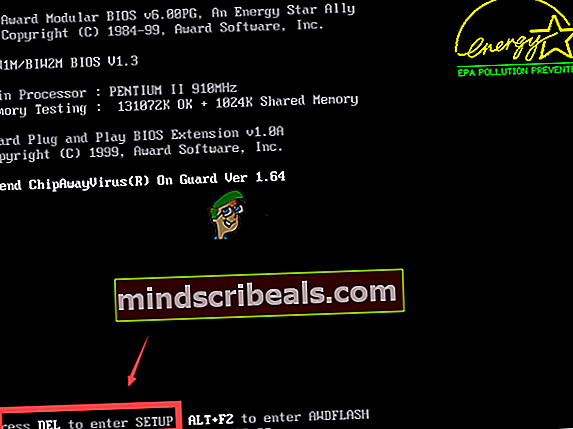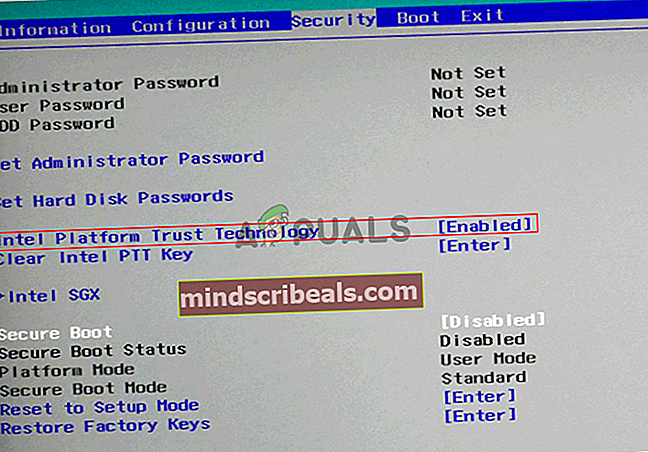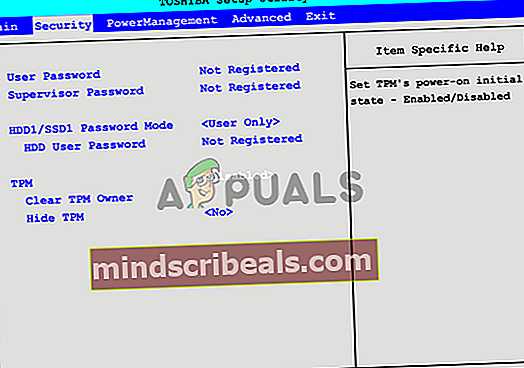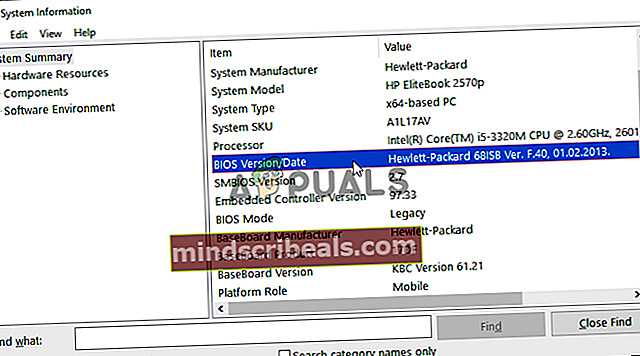Πώς να διορθώσετε το SYSTEM PTE MISUSE BSOD στα Windows;
Το SYSTEM_PTE_MISUSE είναι ένα σφάλμα BSOD (Blue Screen of Death) που παρουσιάζει σφάλμα στο σύστημά σας και απαιτεί επανεκκίνηση. Τα προβλήματα του BSOD είναι αρκετά ατυχές, καθώς θα σας διακόψουν ανεξάρτητα από το ότι κάνατε, με αποτέλεσμα την πιθανή καταστροφή αρχείων και την απώλεια δεδομένων. Αυτό το σφάλμα δεν είναι τόσο κοινό, αλλά μπορεί να είναι ενοχλητικό στον υπολογιστή σας.

Ευτυχώς για εσάς, άλλοι χρήστες που αντιμετώπισαν το ίδιο πρόβλημα έχουν δημοσιεύσει τις μεθόδους που χρησιμοποιήθηκαν για την επίλυση του προβλήματος. Αποφασίσαμε να συγκεντρώσουμε αυτές τις μεθόδους και να συγκεντρώσουμε αυτό το άρθρο για να το δείτε. Καλή τύχη στην επίλυση αυτού του ζητήματος!
Τι προκαλεί το SYSTEM PTE MISUSE BSOD στα Windows;
Το SYSTEM_PTE_MISUSE BSOD προκαλείται από ζητήματα ασφαλείας σχετικά με την τεχνολογία ασφαλείας που χρησιμοποιείται από το υλικολογισμικό. Υπάρχουν δύο διαφορετικοί τύποι τεχνολογιών ασφαλείας που μπορούν να προκαλέσουν την εμφάνιση αυτού του προβλήματος: PTT και TPM. Η απενεργοποίησή τους στο BIOS μπορεί να επιλύσει αυτό το ζήτημα γρήγορα και αποτελεσματικά!
Εάν αυτό δεν λυθεί στο σενάριό σας, μπορείτε να προσπαθήσετε απλά ενημερώστε το BIOS στην πιο πρόσφατη έκδοση καθώς ορισμένες παλαιότερες εκδόσεις προκαλούν αυτό το ζήτημα να εμφανίζεται πιο συχνά.
Λύση 1: Απενεργοποιήστε την ασφάλεια PTT στο BIOS
Το PTT σημαίνει Platform Trust Technology και εφαρμόζει το TPM (Trusted Platform Module) στο υλικολογισμικό του συστήματος. Παρουσιάστηκε από την Intel και είναι ωραίο, αλλά οι χρήστες ανέφεραν ότι η απενεργοποίησή του στο BIOS κατάφερε να επιλύσει τη συνεχή εμφάνιση του SYSTEM_PTE_MISUSE BSOD. Ακολουθήστε τα παρακάτω βήματα για να απενεργοποιήσετε το PTT Security στο BIOS!
- Ενεργοποιήστε τον υπολογιστή σας και προσπαθήστε να εισαγάγετε τις ρυθμίσεις του BIOS πατώντας το πλήκτρο BIOS καθώς το σύστημα πρόκειται να ξεκινήσει. Το κλειδί BIOS εμφανίζεται συνήθως στην οθόνη εκκίνησης, λέγοντας «Πατήστε ___ για είσοδο στο πρόγραμμα εγκατάστασης" ή κάτι παρόμοιο. Υπάρχουν και άλλα κλειδιά. Τα συνηθισμένα πλήκτρα BIOS είναι F1, F2, Del κ.λπ.
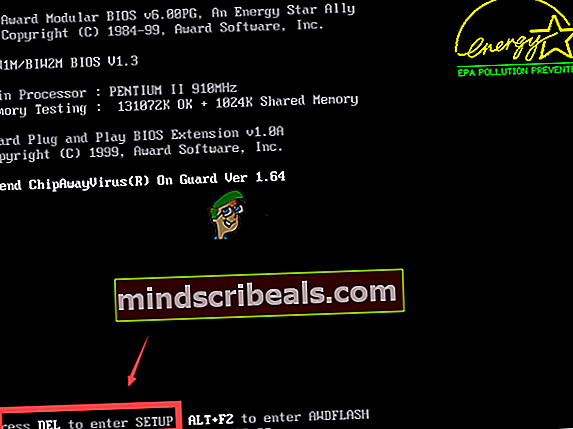
- Τώρα ήρθε η ώρα να απενεργοποιήσετε την ασφάλεια PTT. Η επιλογή που θα πρέπει να αλλάξετε βρίσκεται κάτω από διαφορετικές καρτέλες στα εργαλεία υλικολογισμικού του BIOS που κατασκευάζονται από διαφορετικούς κατασκευαστές και δεν υπάρχει μοναδικός τρόπος να το βρείτε. Βρίσκεται συνήθως κάτω από το Ασφάλεια αλλά υπάρχουν πολλά ονόματα για την ίδια επιλογή.
- Χρησιμοποιήστε τα πλήκτρα βέλους για να μεταβείτε στο Ασφάλεια ή μια παρόμοια καρτέλα ήχου στο BIOS. Στο εσωτερικό, ορίστε μια επιλογή με το όνομα PTT, PTT Ασφάλεια ή κάτι παρόμοιο μέσα.
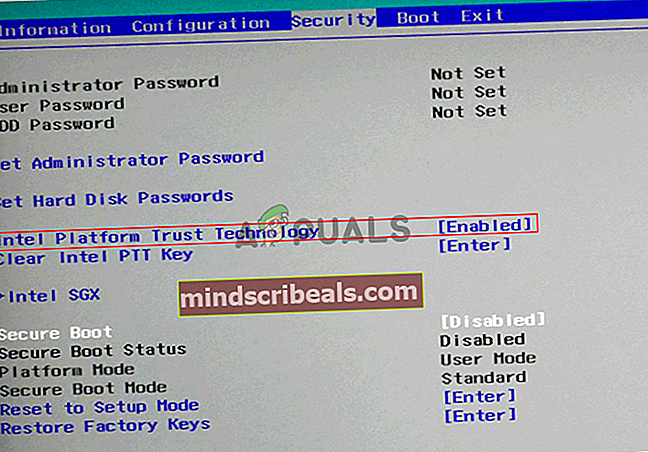
- Αφού ορίσετε την επιλογή, θα μπορείτε να την απενεργοποιήσετε κάνοντας κλικ στο πλήκτρο Enter με επιλεγμένο το PTT Security και χρησιμοποιώντας τα πλήκτρα βέλους για να επιλέξετε Καθιστώ ανίκανο επιλογή.
- Μεταβείτε στο Εξοδος ενότητα και επιλέξτε να Έξοδος Αποθήκευση αλλαγών. Αυτό θα συνεχιστεί με την εκκίνηση του υπολογιστή. Ελέγξτε αν το πρόβλημα παραμένει.
Λύση 2: Ορίστε το TPM ως κρυφό στο BIOS
Το TPM είναι μια εναλλακτική λύση για το PTT, το οποίο καθιστά αυτή τη μέθοδο παρόμοια με την πρώτη. Εάν ο υπολογιστής σας δεν διαθέτει την επιλογή PTT στο BIOS, ενδέχεται να έχει την επιλογή TPM και βρίσκεται συχνά στο ίδιο σημείο. Σε κάθε περίπτωση, ακολουθήστε τα παρακάτω βήματα για να ορίσετε το TPM ως κρυφό στο BIOS
- Εκκινήστε τον υπολογιστή σας και προσπαθήστε να εισαγάγετε τις ρυθμίσεις του BIOS πατώντας το πλήκτρο BIOS καθώς το σύστημα πρόκειται να εκκινήσει. Το κλειδί BIOS εμφανίζεται πάντα στην οθόνη εκκίνησης, λέγοντας «Πατήστε ___ για είσοδο στο πρόγραμμα εγκατάστασης" ή κάτι παρόμοιο. Υπάρχουν και άλλα κλειδιά. Τα συνηθισμένα πλήκτρα BIOS είναι F1, F2, F10, Del κ.λπ.
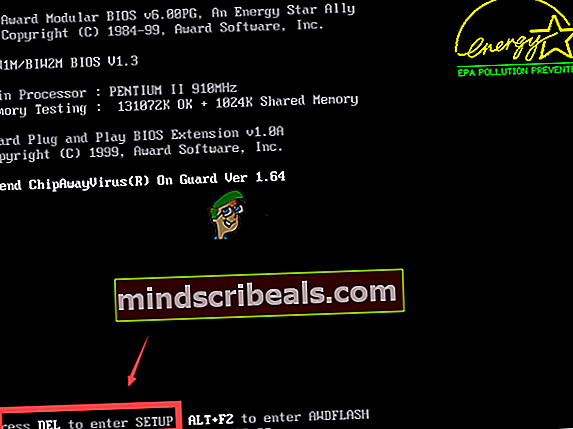
- Τώρα ήρθε η ώρα να ορίσετε το TMP ως κρυμμένο στο BIOS. Η επιλογή που θα πρέπει να αλλάξετε βρίσκεται κάτω από διάφορες καρτέλες σε εργαλεία υλικολογισμικού BIOS που έχουν γίνει από διαφορετικούς κατασκευαστές υπολογιστών και δεν υπάρχει μοναδικός τρόπος να το βρείτε. Βρίσκεται συνήθως κάτω από το Ασφάλεια ή το Προχωρημένος αλλά υπάρχουν πολλά ονόματα για την ίδια επιλογή.
- Χρησιμοποιήστε τα πλήκτρα βέλους για να μεταβείτε στο Ασφάλεια ή μια παρόμοια καρτέλα ήχου στο BIOS. Στο εσωτερικό, ορίστε μια επιλογή με το όνομα TPM, ΥΠΟΣΤΗΡΙΞΗ TPM ή κάτι παρόμοιο μέσα.
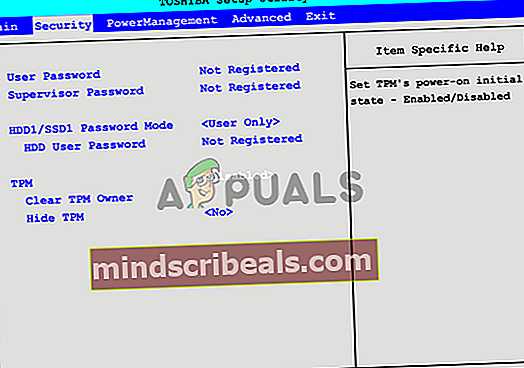
- Αφού ορίσετε την επιλογή, θα μπορείτε να την απενεργοποιήσετε κάνοντας κλικ στο πλήκτρο Enter με επιλεγμένο το PTT Security και χρησιμοποιώντας τα πλήκτρα βέλους για να επιλέξετε Κρυμμένος επιλογή. Εάν δεν υπάρχει κρυφή επιλογή, επιλέξτεΚαθιστώ ανίκανο.
- Μεταβείτε στο Εξοδος ενότητα και επιλέξτε να Έξοδος Αποθήκευση αλλαγών. Αυτό θα συνεχιστεί με την εκκίνηση του υπολογιστή. Ελέγξτε αν το πρόβλημα παραμένει.
Λύση 3: Ενημέρωση BIOS στον υπολογιστή σας
Η ενημέρωση του BIOS δεν είναι απαραίτητα μια εύκολη διαδικασία και απαιτεί τη χρήση εξωτερικής μονάδας δίσκου πολυμέσων, όπως USB ή DVD. Ωστόσο, εάν η τρέχουσα έκδοση του BIOS που είναι εγκατεστημένη στον υπολογιστή σας είναι πολύ παλιά, το μόνο που μπορεί να συμβεί είναι ότι BSOD όπως αυτό θα αρχίσουν να εμφανίζονται πιο συχνά. Ακολουθήστε τα βήματα που έχουμε προετοιμάσει παρακάτω για να ενημερώσετε το BIOS στον υπολογιστή σας!
- Μάθετε την τρέχουσα έκδοση του βοηθητικού προγράμματος BIOS που έχετε εγκαταστήσει στον υπολογιστή σας πληκτρολογώντας "msinfoΣτη γραμμή αναζήτησης ή στο μενού Έναρξη.
- Εντοπίστε το Έκδοση BIOS δεδομένα ακριβώς κάτω από το δικό σας Μοντέλο επεξεργαστή και αντιγράψτε ή ξαναγράψτε οτιδήποτε σε ένα αρχείο κειμένου στον υπολογιστή σας ή σε ένα κομμάτι χαρτί.
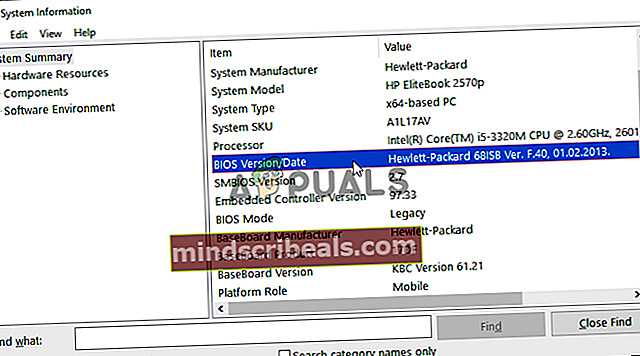
- Μάθετε αν ήταν ο υπολογιστής σας ομαδοποιημένο, προ-κατασκευασμένο ή συναρμολογημένο χειροκίνητα. Αυτό είναι πολύ σημαντικό, επειδή δεν θέλετε να χρησιμοποιήσετε το BIOS που έχει δημιουργηθεί για ένα μόνο στοιχείο του υπολογιστή σας, όταν δεν θα ισχύει για τις άλλες συσκευές σας και θα αντικαταστήσετε το BIOS με λάθος, με αποτέλεσμα μεγάλα σφάλματα και προβλήματα συστήματος.
- Προετοιμάστε τον υπολογιστή σας για την ενημέρωση του BIOS. Εάν ενημερώνετε τον φορητό υπολογιστή σας, βεβαιωθείτε ότι είναι η μπαταρία είναι πλήρως φορτισμένη και συνδέστε τον στον τοίχο για κάθε περίπτωση. Εάν ενημερώνετε έναν υπολογιστή, συνιστάται να χρησιμοποιήσετε έναν Αδιάκοπη παροχή ενέργειας (UPS) για να βεβαιωθείτε ότι ο υπολογιστής σας δεν θα τερματιστεί κατά τη διάρκεια της ενημέρωσης λόγω διακοπής ρεύματος.
- Ακολουθήστε τις οδηγίες που ετοιμάσαμε για διάφορους κατασκευαστές επιτραπέζιων και φορητών υπολογιστών, όπως Lenovo, Gateway, HP, Dell και MSI.